
本例创建如图5-179所示的滚轮。
操作步骤

图5-179 滚轮
(1)新建文件。单击“快速入门”工具栏上的“新建”按钮  ,在打开的“新建文件”对话框中的“TemDlates”选项卡中的零件下拉列表中选择“Standard.ipt”选项,单击“创建”按钮,新建一个零件文件。
,在打开的“新建文件”对话框中的“TemDlates”选项卡中的零件下拉列表中选择“Standard.ipt”选项,单击“创建”按钮,新建一个零件文件。
(2)创建草图1。单击“三维模型”标签栏“草图”面板上的“开始创建二维草图”按钮  ,选择XY平而为草图绘制平而,进入草图绘制环境。单击“草图”标签栏“创建”而板上的“圆”按钮
,选择XY平而为草图绘制平而,进入草图绘制环境。单击“草图”标签栏“创建”而板上的“圆”按钮  ,绘制草图。单击“约束”面板上的“尺寸”按钮
,绘制草图。单击“约束”面板上的“尺寸”按钮  ,标注尺寸如图5-180所示。单击“草图”标签上的“完成草图”按钮
,标注尺寸如图5-180所示。单击“草图”标签上的“完成草图”按钮  ,退出草图环境。
,退出草图环境。
(3)创建拉伸体。单击“三维模型”标签栏“创建”面板上的“拉伸”按钮  ,打开“拉伸”对话框,系统自动选取上步绘制的草图为拉伸截面轮廓,将拉伸距离设置为56mm,单击“对称”按钮
,打开“拉伸”对话框,系统自动选取上步绘制的草图为拉伸截面轮廓,将拉伸距离设置为56mm,单击“对称”按钮  ,如图5-181所示。单击“确定”按钮完成拉伸。
,如图5-181所示。单击“确定”按钮完成拉伸。
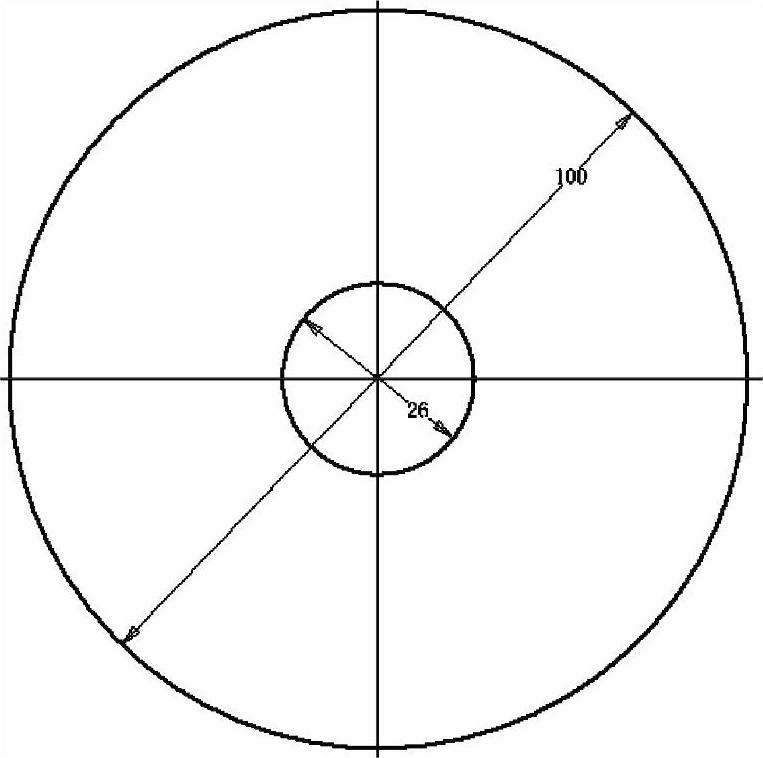
图5-180 绘制草图1
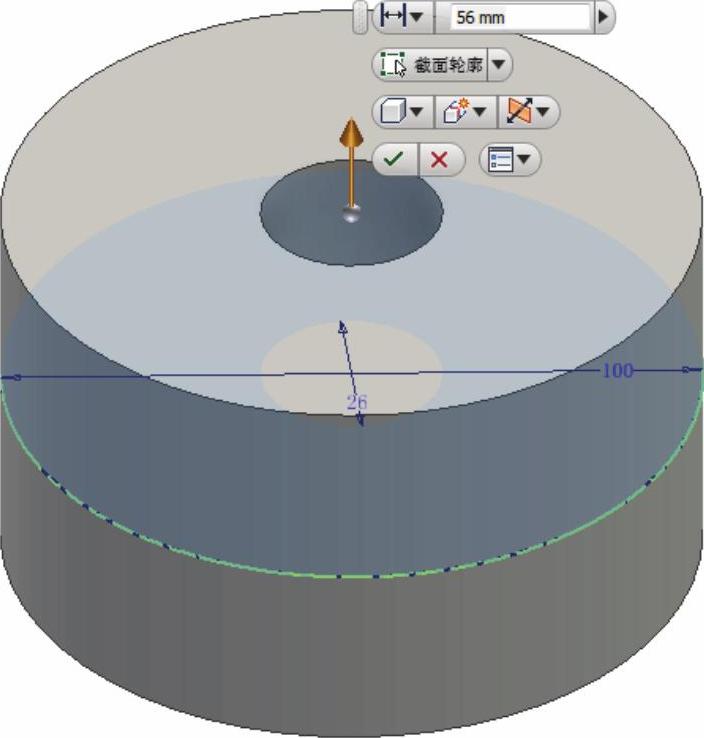
图5-181 拉伸示意图
(4)创建草图2。单击“三维模型”标签栏“草图”面板上的“开始创建二维草图”按钮  ,选择上步创建的拉伸体上表面为草图绘制平面,进入草图绘制环境。单击“草图”标签栏“创建”面板上的“圆”按钮
,选择上步创建的拉伸体上表面为草图绘制平面,进入草图绘制环境。单击“草图”标签栏“创建”面板上的“圆”按钮  ,绘制草图。单击“约束”面板上的“尺寸”按钮
,绘制草图。单击“约束”面板上的“尺寸”按钮  ,标注尺寸如图5-182所示。单击“草图”标签上的“完成草图”按钮
,标注尺寸如图5-182所示。单击“草图”标签上的“完成草图”按钮  ,退出草图环境。
,退出草图环境。
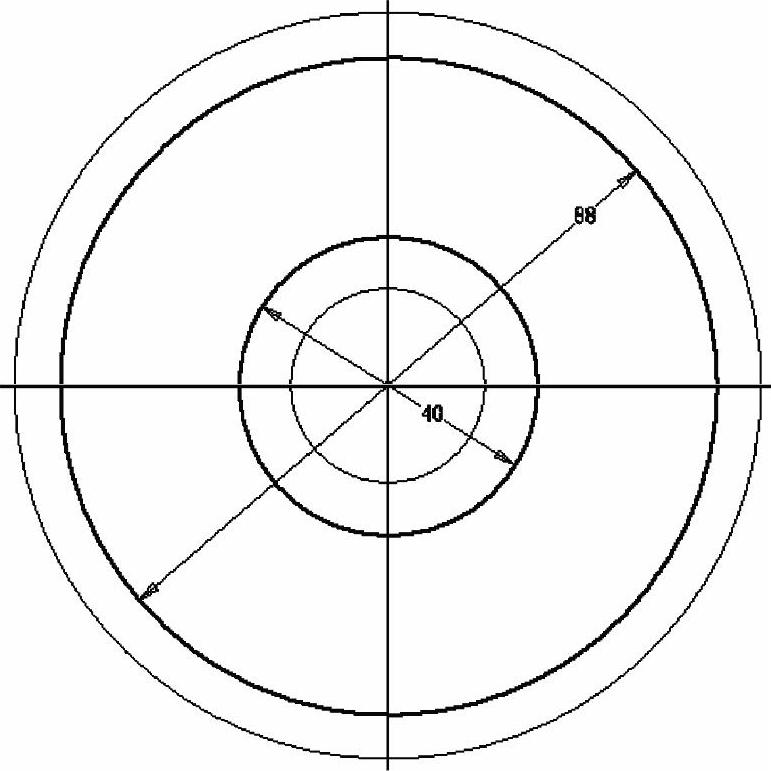
图5-182 绘制草图2
(5)创建拉伸体。单击“三维模型”标签栏“创建”面板上的“拉伸”按钮  ,打开“拉伸”对话框,系统自动选取上步绘制的草图为拉伸截面轮廓,将拉伸距离设置为24mm,选择“求差”方式,如图5-183所示。单击“确定”按钮完成拉伸,结果如图5-184所示。
,打开“拉伸”对话框,系统自动选取上步绘制的草图为拉伸截面轮廓,将拉伸距离设置为24mm,选择“求差”方式,如图5-183所示。单击“确定”按钮完成拉伸,结果如图5-184所示。
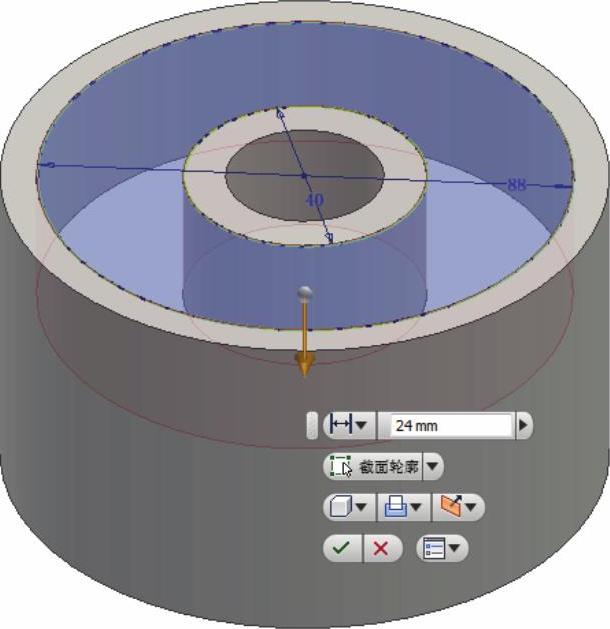
图5-183 拉伸示意图
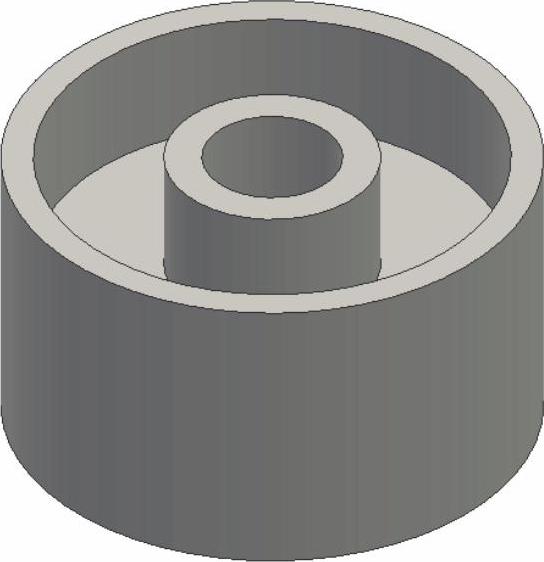
图5-184 创建拉伸体
(6)镜像特征。单击“三维模型”标签栏“阵列”面板上的“镜像”按钮  ,打开“镜像”对话框,单击“镜像各个特征”按钮
,打开“镜像”对话框,单击“镜像各个特征”按钮  ,如图5-185所示,选取上步创建的拉伸特征为镜像特征,选择XY平面为镜像平面,单击“确定”按钮,结果如图5-186所示。
,如图5-185所示,选取上步创建的拉伸特征为镜像特征,选择XY平面为镜像平面,单击“确定”按钮,结果如图5-186所示。
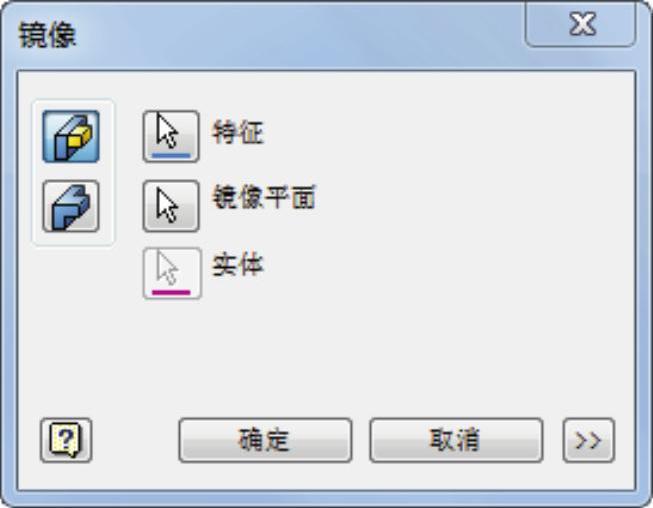
图5-185 “镜像”对话框
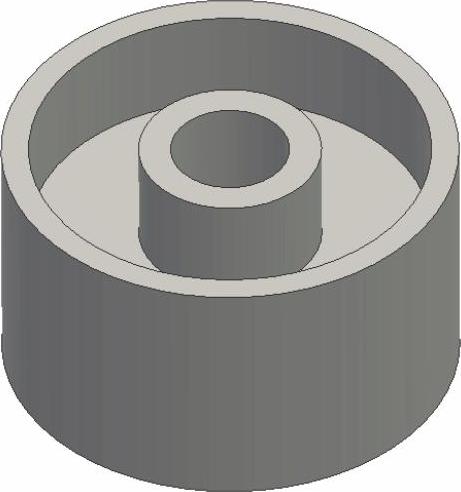
图5-186 镜像特征
(7)创建草图3。单击“三维模型”标签栏“草图”面板上的“开始创建二维草图”按钮  ,选择拉伸体下表面为草图绘制平面,进入草图绘制环境。单击“草图”标签栏“创建”面板上的“圆”按钮
,选择拉伸体下表面为草图绘制平面,进入草图绘制环境。单击“草图”标签栏“创建”面板上的“圆”按钮  ,绘制草图。单击“约束”面板上的“尺寸”按钮
,绘制草图。单击“约束”面板上的“尺寸”按钮  ,标注尺寸如图5-187所示。单击“草图”标签上的“完成草图”按钮
,标注尺寸如图5-187所示。单击“草图”标签上的“完成草图”按钮  ,退出草图环境。
,退出草图环境。
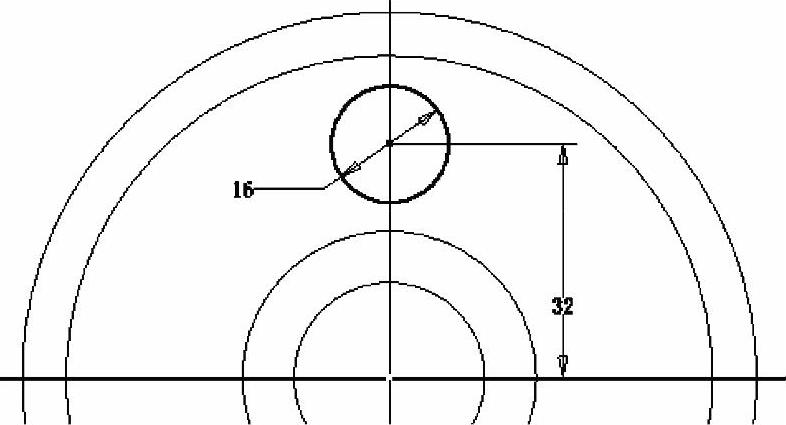 (www.daowen.com)
(www.daowen.com)
图5-187 绘制草图3
(8)创建拉伸体。单击“三维模型”标签栏“创建”面板上的“拉伸”按钮  ,打开“拉伸”对话框,系统自动选取上步绘制的草图为拉伸截面轮廓,将拉伸范围设置为“贯通”,选择“求差”方式,如图5-188所示。单击“确定”按钮完成拉伸,结果如图5-189所示。
,打开“拉伸”对话框,系统自动选取上步绘制的草图为拉伸截面轮廓,将拉伸范围设置为“贯通”,选择“求差”方式,如图5-188所示。单击“确定”按钮完成拉伸,结果如图5-189所示。
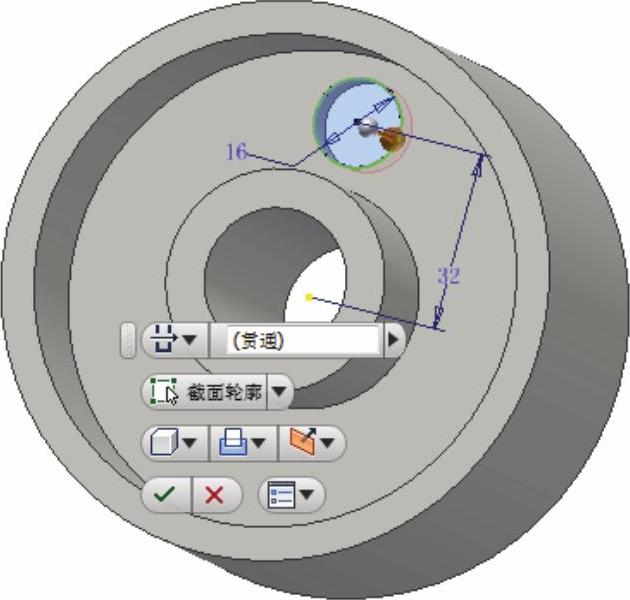
图5-188 拉伸示意图
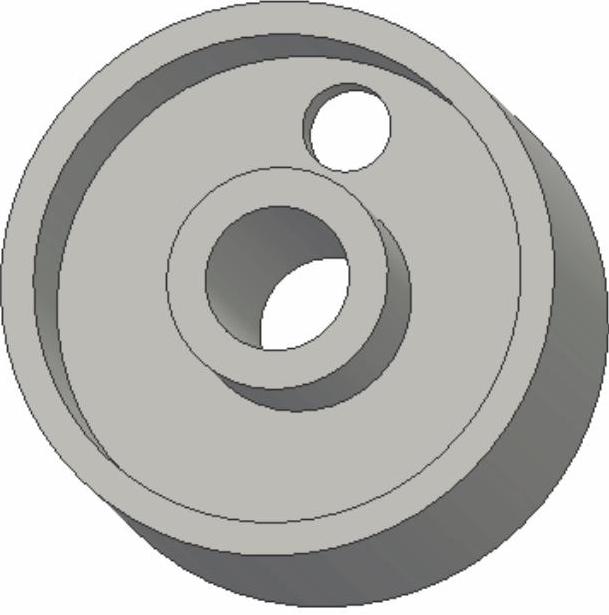
图5-189 创建拉伸体
(9)环形阵列孔。单击“三维模型”标签栏“阵列”面板上的“环形阵列”按钮  ,打开“环形阵列”对话框。选择上步创建的孔特征为阵列特征,选取拉伸体的外圆柱面,系统自动选取圆柱面的中心轴为旋转轴,输入旋转个数为4,引用夹角为360(deg),如图5-190所示,单击“确定”按钮,结果如图5-191所示。
,打开“环形阵列”对话框。选择上步创建的孔特征为阵列特征,选取拉伸体的外圆柱面,系统自动选取圆柱面的中心轴为旋转轴,输入旋转个数为4,引用夹角为360(deg),如图5-190所示,单击“确定”按钮,结果如图5-191所示。
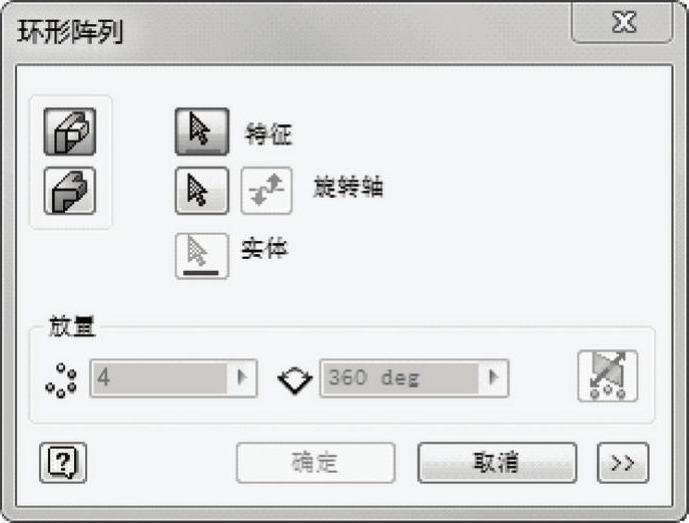
图5-190 “环形阵列”对话框
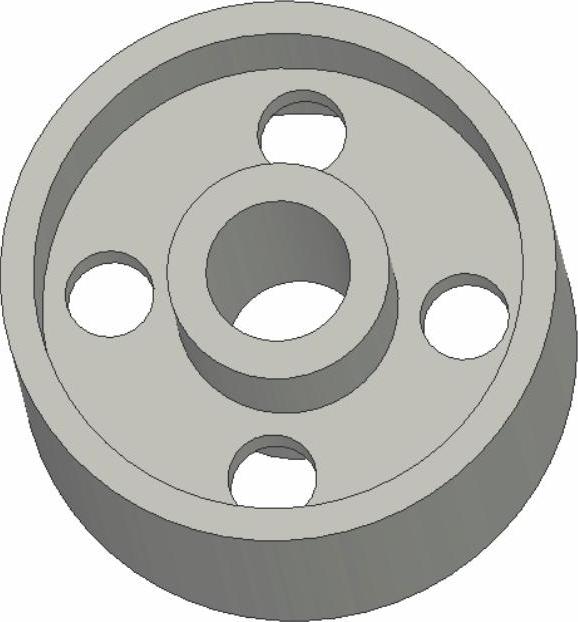
图5-191 阵列孔
(10)创建倒角
1)单击“三维模型”标签栏“修改”面板上的“倒角”按钮  ,打开“倒角”对话框,选择“倒角边长”类型,选择如图5-192所示的边线,输入倒角边长为1mm,单击“应用”按钮。
,打开“倒角”对话框,选择“倒角边长”类型,选择如图5-192所示的边线,输入倒角边长为1mm,单击“应用”按钮。
2)选择如图5-193所示的边线,输入倒角边长为1.5 mm,结果如图5-194所示。
(11)圆角处理。单击“三维模型”标签栏“修改”面板上的“圆角”按钮  ,打开“圆角”对话框,输入半径为1mm,选择如图5-195所示的边线倒圆角。单击“确定”按钮完成圆角操作,结果如图5-179所示。
,打开“圆角”对话框,输入半径为1mm,选择如图5-195所示的边线倒圆角。单击“确定”按钮完成圆角操作,结果如图5-179所示。
(12)保存文件。单击“快速入门”工具栏上的“保存”按钮  ,打开“另存为”对话框,输入文件名为“滚轮.ipt”,单击“保存”按钮,保存文件。
,打开“另存为”对话框,输入文件名为“滚轮.ipt”,单击“保存”按钮,保存文件。
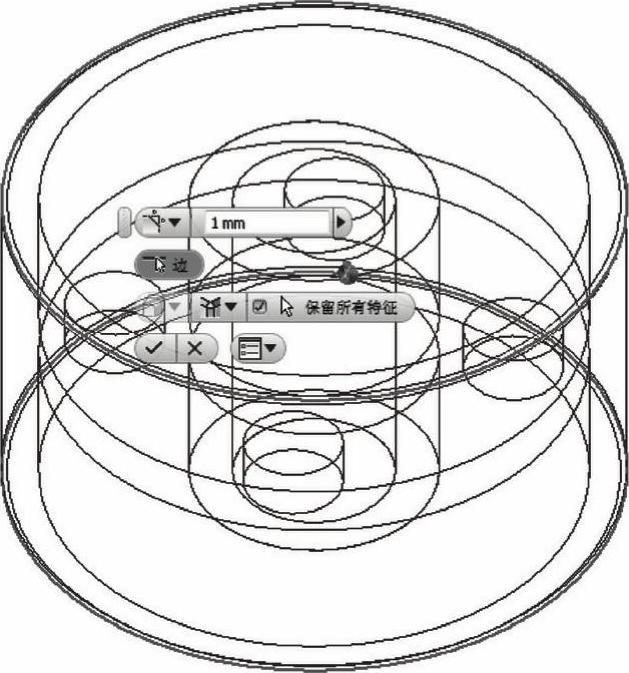
图5-192 设置参数1
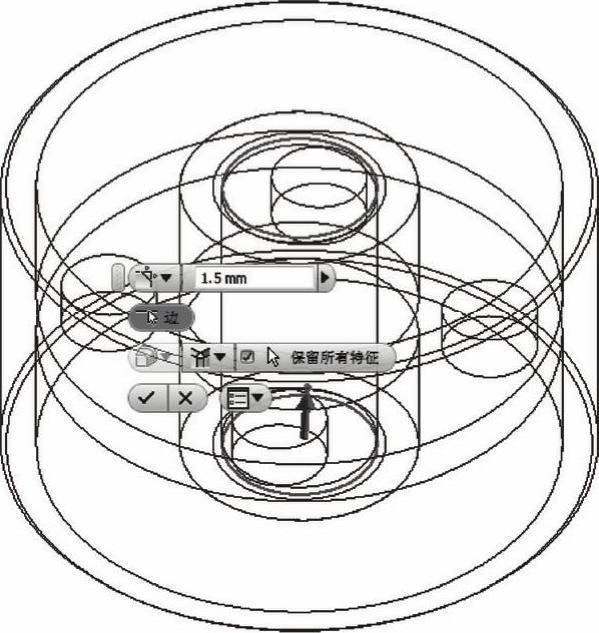
图5-193 设置参数2
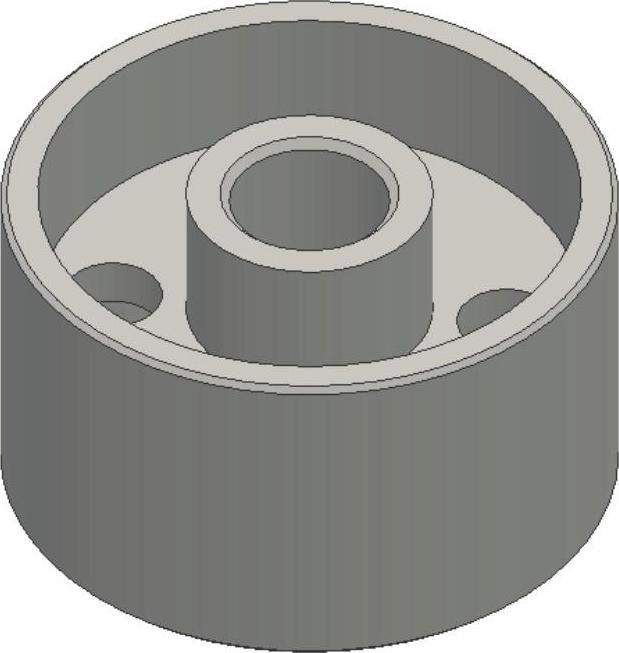
图5-194 倒角处理
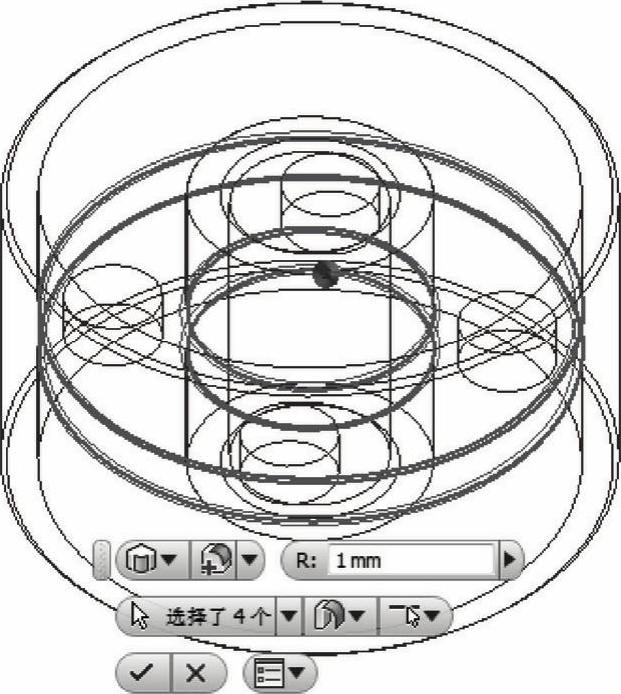
图5-195 圆角示意图
免责声明:以上内容源自网络,版权归原作者所有,如有侵犯您的原创版权请告知,我们将尽快删除相关内容。







